Kā noņemt CapCut ūdenszīmi video beigās vai veidnē
Literārs Mistrojums / / July 23, 2022
CapCut ir noklusējuma video rediģēšanas lietojumprogramma populārākajai īso video koplietošanas platformai TikTok. CapCut ir ne tikai labs, ja to lieto kopā ar TikTok, bet tam ir ērtas funkcijas, kad runa ir par jūsu iecienītāko videoklipu rediģēšanu.
Bet, tāpat kā visas video rediģēšanas lietojumprogrammas šajās dienās, CapCut ir ieviesis arī CapCut ūdenszīmi video beigās. Lai gan dažiem cilvēkiem tas patiks, lielākajai daļai cilvēku tas šķiet kaitinoši. Šī rokasgrāmata palīdzēs noņemt šo ūdenszīmi no videoklipa. Lūdzu, rūpīgi izpildiet visas darbības un iegūstiet Cap Cut video bez ūdenszīmēm.
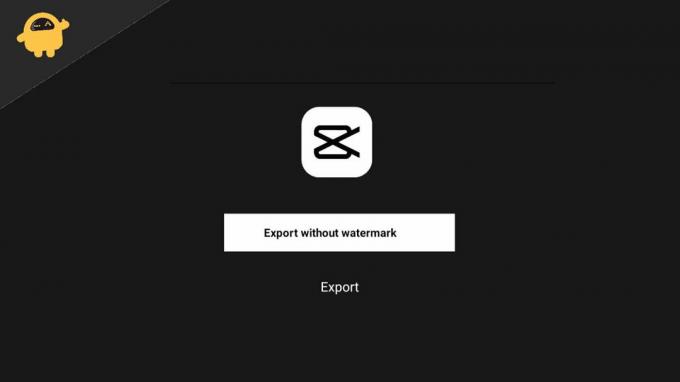
Lapas saturs
-
Kā noņemt CapCut ūdenszīmi video beigās vai veidnē
-
Kā noņemt ūdenszīmi no videoklipa beigām
- 1. darbība. Pievienojiet savu projektu
- 2. darbība. Atrodiet beigu klipu ar CapCut ikonu
- 3. darbība. Izdzēsiet šo atsevišķo ūdenszīmes klipu
- 4. darbība. Eksportējiet savu projektu
-
Kā noņemt CapCut ūdenszīmi no veidnes
- 1. darbība: ielādējiet veidni
- 2. darbība. Rediģējiet veidni
- 3. darbība: eksportējiet bez ūdenszīmes
-
Kā noņemt ūdenszīmi no videoklipa beigām
- Secinājums
Kā noņemt CapCut ūdenszīmi video beigās vai veidnē
Pirms turpināt ūdenszīmes noņemšanu, vispirms ir jāzina, kāda veida ūdenszīme ir atrodama CapCut Cap Cut ir divu veidu ūdenszīmes, viena ir beigu ūdenszīme, bet otra ūdenszīme ir veidne. ūdenszīme. Mēs soli pa solim noņemsim abus ūdenszīmju veidus.
Kā noņemt ūdenszīmi no videoklipa beigām
1. darbība. Pievienojiet savu projektu
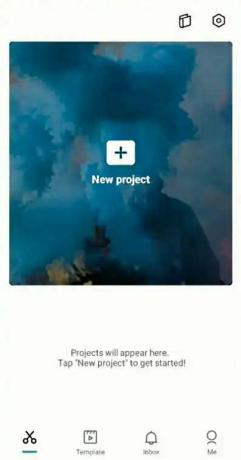
Pirmā lieta, kas jums jādara, ir pievienot savu projektu videoklipam, kuru vēlaties rediģēt. palaidiet lietojumprogrammu CapCut savā mobilajā tālrunī, pieskarieties jaunajam projektam un atlasiet videoklipu, kuru vēlaties rediģēt.
Sludinājumi
2. darbība. Atrodiet beigu klipu ar CapCut ikonu
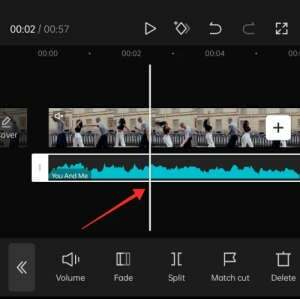
Tagad videoklipā velciet to uz galējo labo pusi, līdz redzat atsevišķu klipu ar CapCut logotipu, kas ir automātiski pievienots jūsu projektam.
3. darbība. Izdzēsiet šo atsevišķo ūdenszīmes klipu
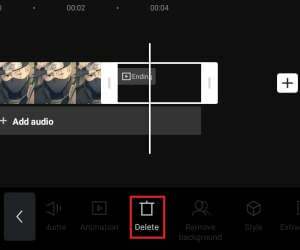
Tagad, kad esat atradis ūdenszīmes klipu, kas tika automātiski pievienots jūsu klipam. Atlasiet šo klipu, un apakšā parādīsies uznirstošā izvēlne. Pieskarieties dzēšanas ikonai, lai noņemtu šo ūdenszīmes klipu.
Sludinājumi
4. darbība. Eksportējiet savu projektu
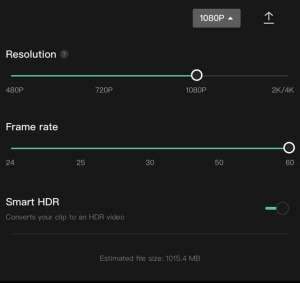
Tagad augšējā labajā stūrī ir eksportēšanas ikona, pieskarieties šai ikonai un eksportējiet klipu vēlamajā kvalitātē un kadri sekundē. Jūsu videoklipa beigās nebūs šīs kaitinošās ūdenszīmes.
Kā noņemt CapCut ūdenszīmi no veidnes
1. darbība: ielādējiet veidni
Pirmais solis ir ielādēt veidni. Tagad jums nav jāpievieno videoklips projektam, vienkārši meklējiet veidnes pogu un nospiediet šo pogu, lai rediģētu veidni. Varat pārlūkot veidni no CapCut pieejamo veidņu saraksta
Sludinājumi
2. darbība. Rediģējiet veidni
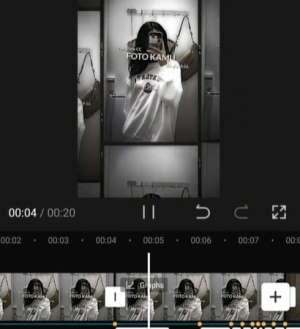
Tagad, kad esat pievienojis veidni savam projektam, jums tas ir jārediģē, kā vēlaties. Varat pievienot multividi no sava albuma vai pievienot mūziku un citas lietas. Veidnes rediģēšanai varat pievienot efektus un visu, kas lietojumprogrammā ir pieejams.
3. darbība: eksportējiet bez ūdenszīmes
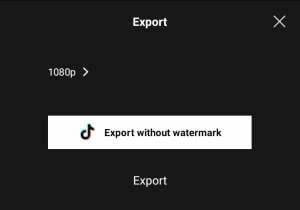
Tagad, kad esat rediģējis savu veidni, kā vēlaties. Ekrāna augšējā labajā stūrī atradīsit eksportēšanas pogu. Pieskarieties eksportēšanas pogai, tagad CapCut lūgs eksportēt veidni ar ūdenszīmi vai bez ūdenszīmes.
Izvēlieties no divām opcijām bez ūdenszīmes un eksportējiet savu veidni. Tagad tas noņems ūdenszīmi no videoklipa un veidnes.
Reklāma
CapCut ir pilnīgi bezmaksas video rediģēšanas lietojumprogramma, tāpat kā citi CapCut kolēģi, jums nav jāmaksā papildu nauda, lai noņemtu kaitinošo ūdenszīmi. Ikviens vēlas, lai viņu video būtu pilnīgi tīrs un bez problēmām, un CapCut sniedz jums šo iespēju.
Tomēr lietotne eksportējamajam videoklipam automātiski pievieno ūdenszīmi, taču tā arī sniedz iespēju to noņemt, izmantojot maksas sienu, ja nevēlaties, lai tā tiktu rādīta jūsu videoklipā.
Secinājums
Pēdējā laikā daudzas video rediģēšanas lietotnes ir kļuvušas tikpat labas kā Cap Cut, Redzot īsu video popularitāti un efektu izmantošanu videoklipos. CapCut ir saglabājis sevi pāri pārējiem, taču, lai kopīgotu savu videoklipu tādu, kāds tas ir un pilnīgi tīrs, tam bija jāiemācās noņemt ūdenszīmes no jūsu iecienītākajiem videoklipiem.



![Kā instalēt AOSP Android 10 Cat S48c [GSI Treble Q]](/f/68316ec6cb0cb2cb95de270dd3915edb.jpg?width=288&height=384)